文章目录
-
- 前言
- [1. 添加镜像源](#1. 添加镜像源)
- [2. 部署Code server](#2. 部署Code server)
- [3. 安装内网穿透工具](#3. 安装内网穿透工具)
- [4. 配置公网地址](#4. 配置公网地址)
- [5. 配置固定公网地址](#5. 配置固定公网地址)
前言
CodeServer的革命性在于将VS Code的门槛降至"复制粘贴Docker命令"级别:无需编译源码,一条命令即可启动包含Python/Java/Go等环境的完整开发栈。作为同时维护Windows和Linux项目的开发者,我从未想过切换系统能如此无缝------所有插件和快捷键配置完全同步。
从用户体验看,CodeServer的细节处理令人惊叹:支持PWA安装(添加到桌面像原生应用)、内置终端支持SSH连接、甚至能运行VS Code Remote插件。某次外出时,我通过iPad Pro的妙控键盘完成了整个React组件的开发,触控操作流畅度超出预期。
接入cpolar后,我的开发效率提升200%:以前需在公司电脑和家用PC间同步代码,现在任何设备打开code.cpolar.cn即可继续工作;客户临时需求变更时,用酒店商务中心电脑也能快速响应。上周在咖啡厅用Chromebook修复线上bug的经历,彻底改变了我对"轻量开发"的认知。
本文主要介绍如何在刷了CasaOS轻NAS系统的香橙派Orange Pi Zero3中,使用Docker本地部署Code server,并结合cpolar内网穿透实现远程使用浏览器访问开发环境,在不同设备和操作系统上一致地编写、编辑和运行代码。无需公网IP,也不用设置路由器那么麻烦。
在香橙派Zero3本地部署Code server非常简单,下面就来介绍一下具体如何操作。
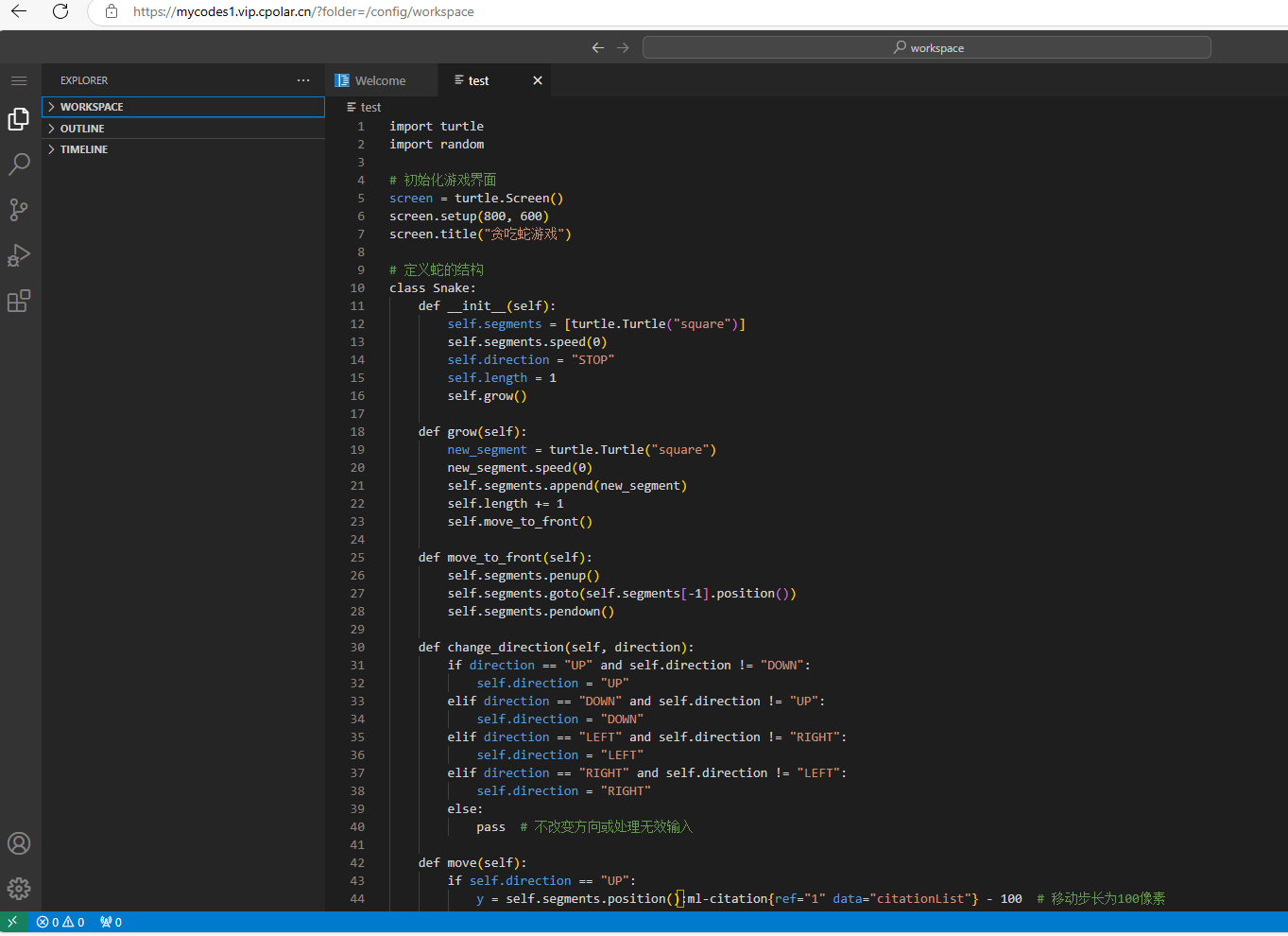
1. 添加镜像源
我这里演示的环境是已经刷好CasaOS的香橙派Zero3小主机。
不知道如何操作的可以看下这篇教程:香橙派Orange Pi zero3如何刷CasaOS轻NAS系统
首先,我们需要在浏览器中输入香橙派ip地址,进入CasaOS管理界面。
然后进入终端,使用root账号密码登录。
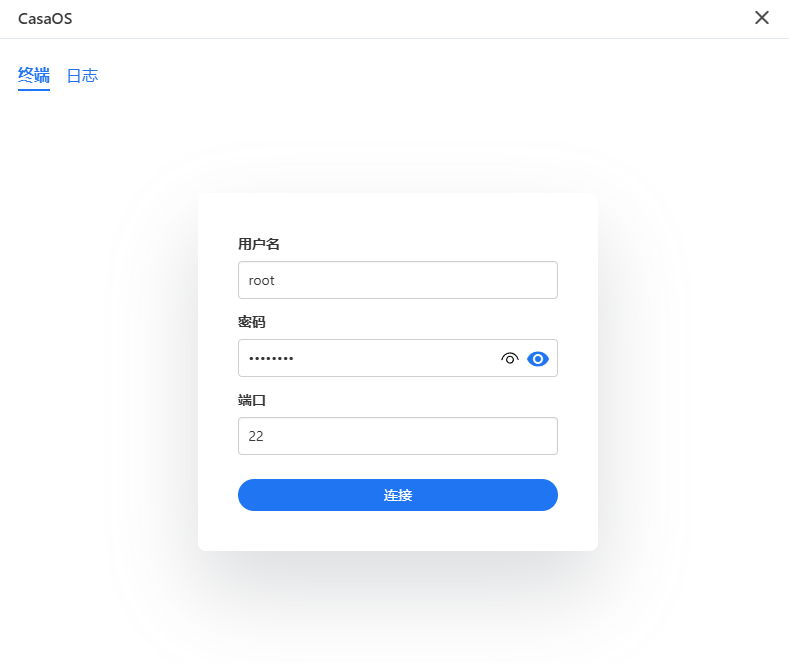
进入终端后执行下方命令:
shell
nano /etc/docker/daemon.json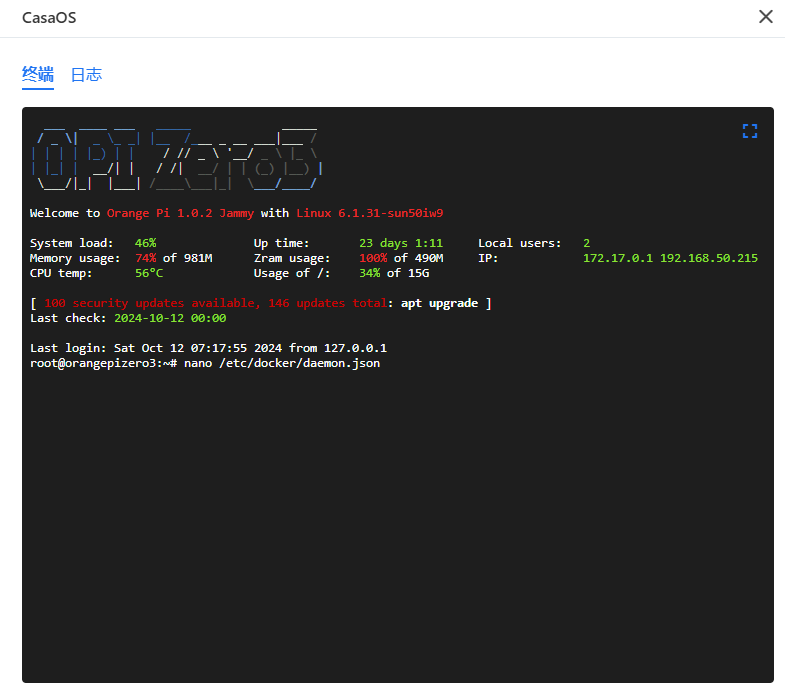
在编辑器中输入新的镜像源地址:
json
{
"registry-mirrors": [
"https://docker.m.daocloud.io",
"https://docker.1panel.live"
]
}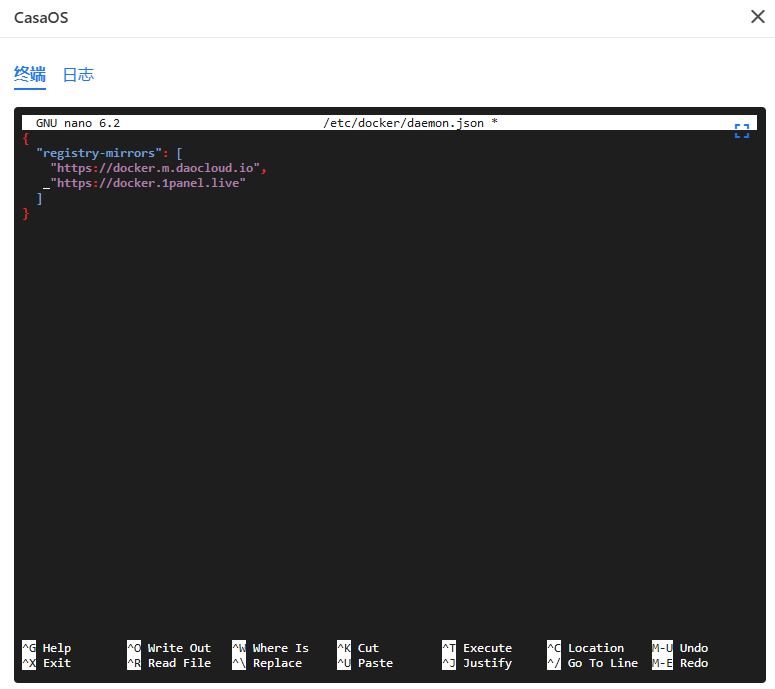
然后按Crtl+X键保存这个镜像源,退出编辑器回到终端后执行下方命令重新启动docker服务:
shell
systemctl restart docker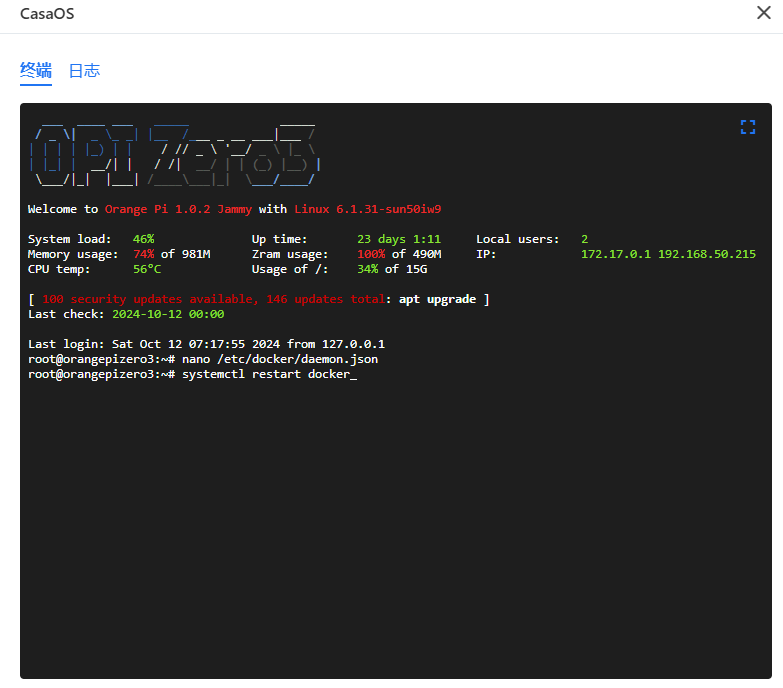
2. 部署Code server
上边的操作完成之后,我们回到casaos主界面点击系统自带的App Store应用中心。
可能刚刷机后的同学会说这里边的应用太少了,其实官方是给出了手动添加更多应用的方法的,只要点击目前APP下拉框中的更多应用。
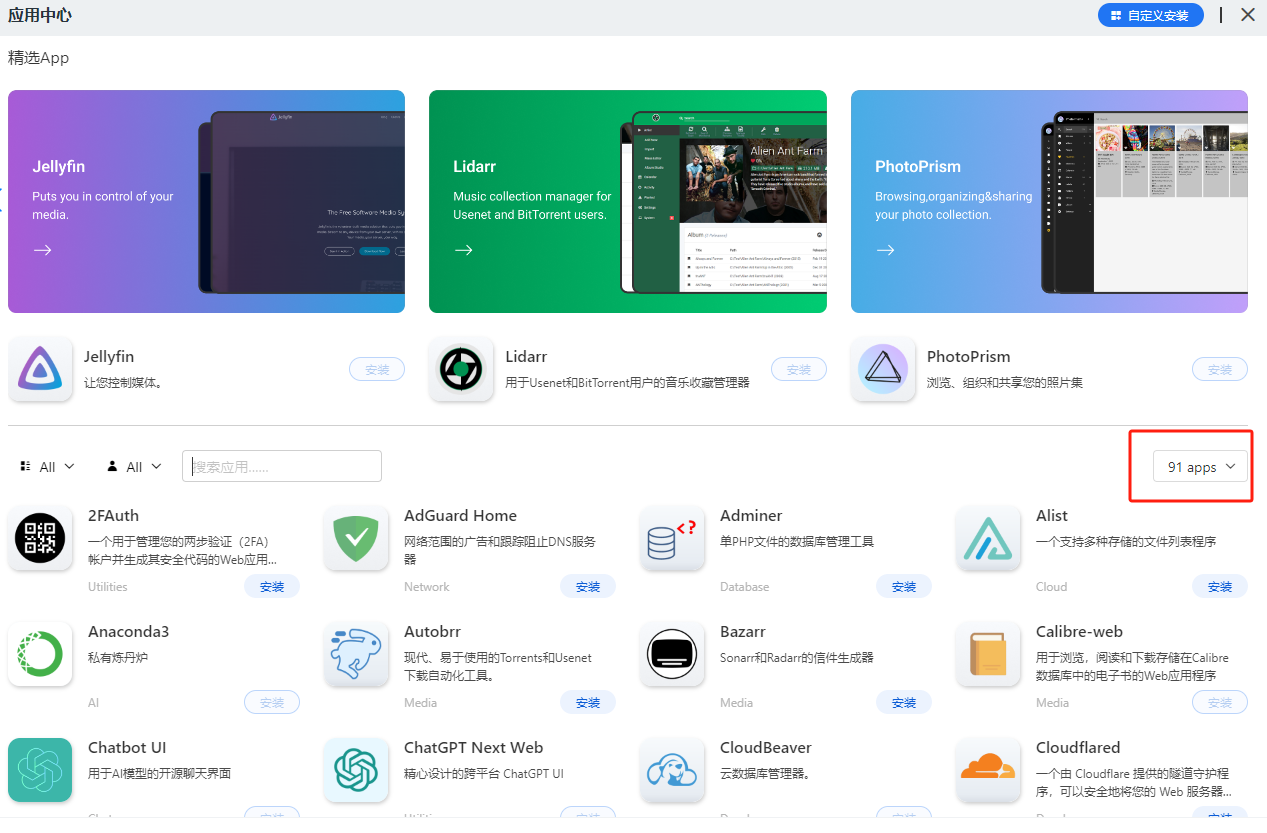
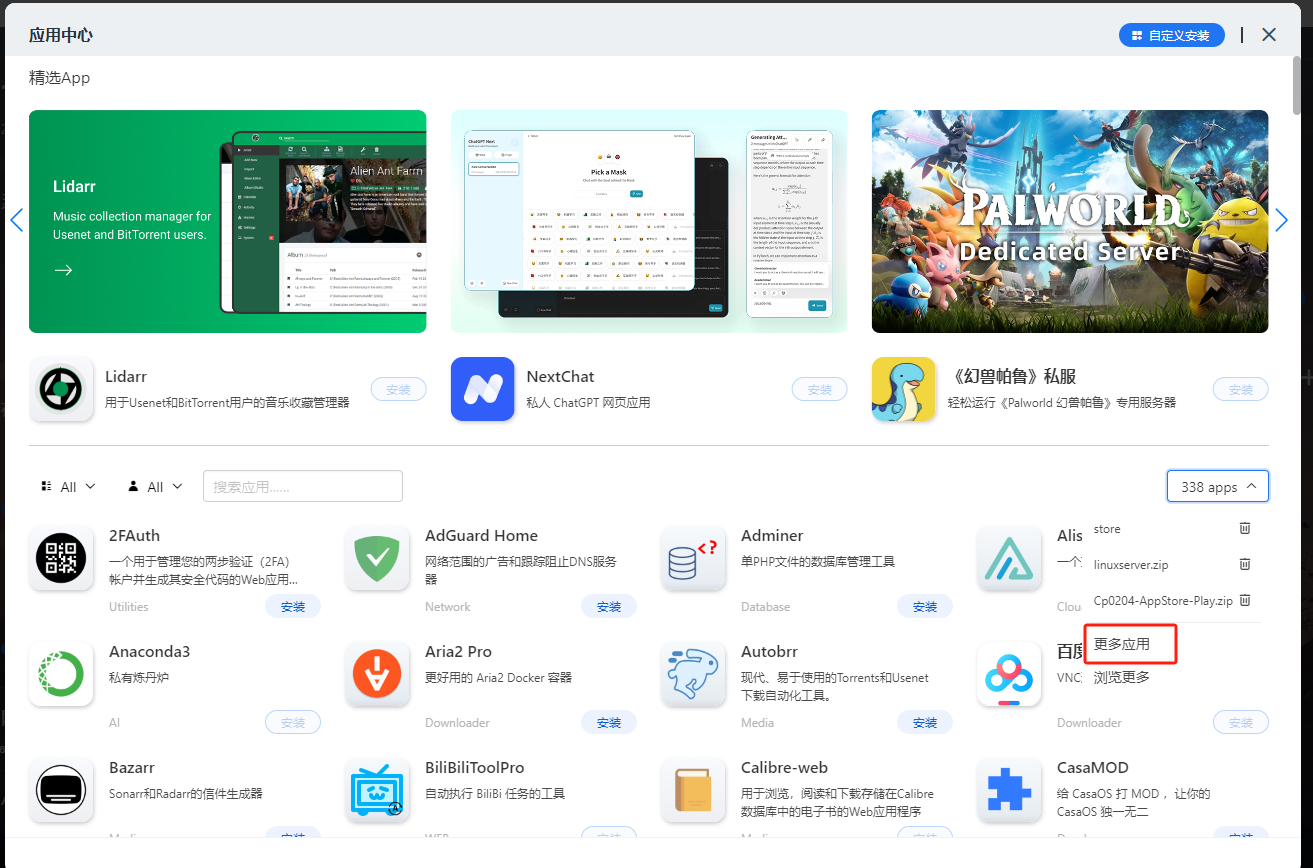
然后点击问号,会自动在浏览器中打开一个添加更多应用的页面:
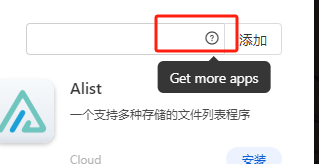
复制这个页面中的这些地址,然后回到CasaOS应用中心界面。
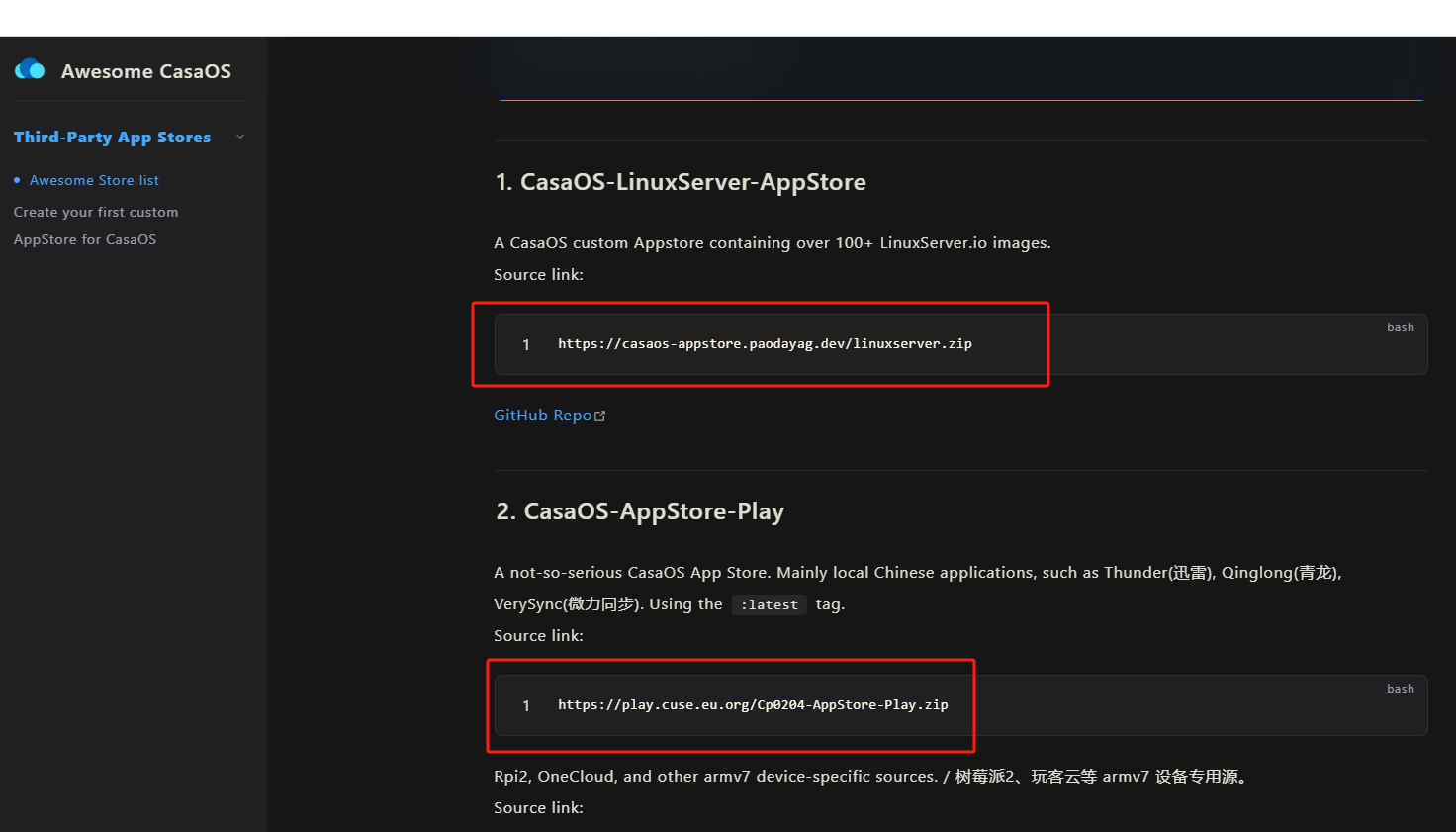
将地址粘贴到刚才带有问号的输入框中,然后点击添加,系统就会自动更新更多应用到应用中心界面,可以从几十个增加到几百个。

可以看到,现在就能在应用商店中看到code server了,点击安装即可自动进行部署:
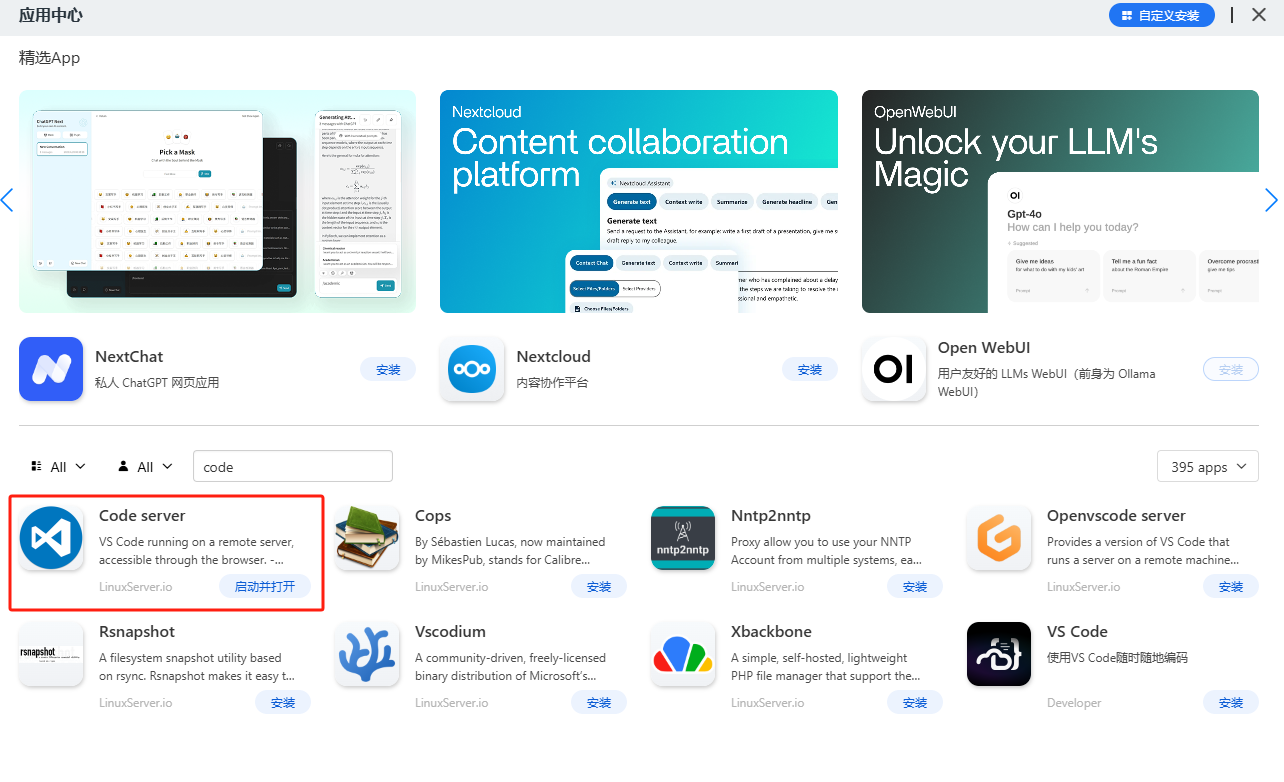
部署完成后,点击打开,即可在浏览器中访问code server的web操作界面:
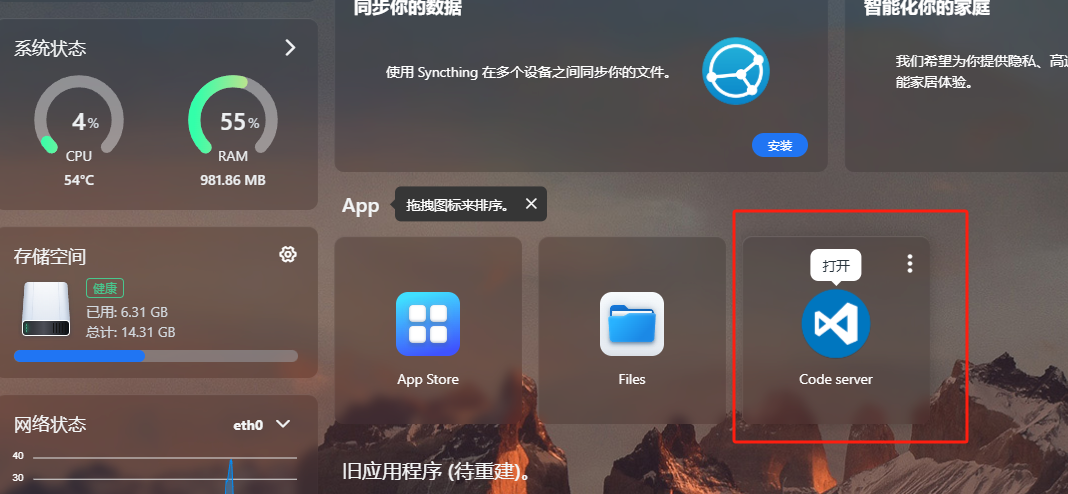
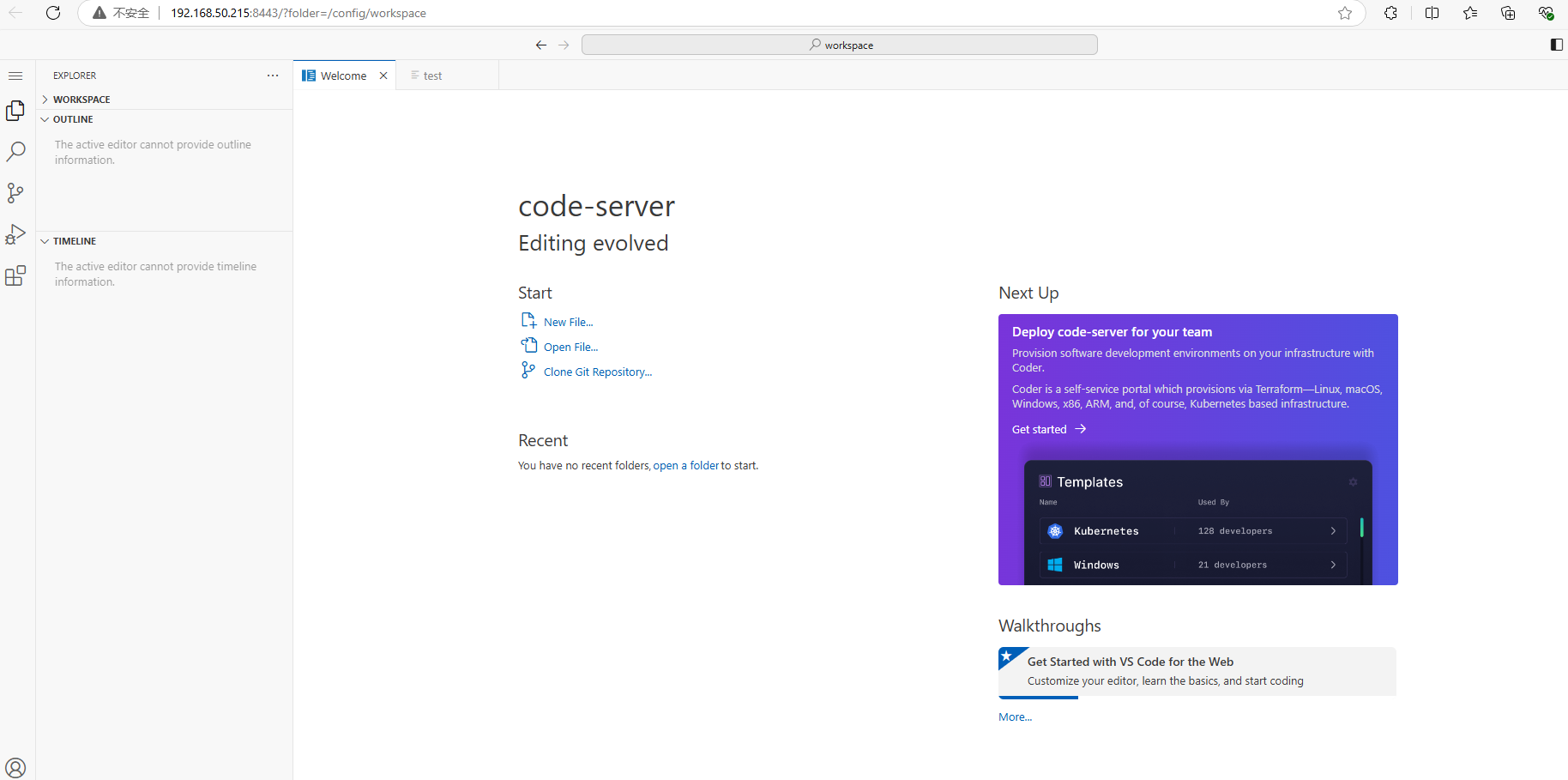
3. 安装内网穿透工具
此时,我们已经成功在本地的CasaOS香橙派主机中部署了code server,但仅能在本地局域网中使用,如果想在出差时也能远程使用家中code server来写写代码应该怎么办呢?
很简单,只要在香橙派中安装一个cpolar内网穿透工具就能轻松实现远程访问内网主机中部署的服务了,接下来介绍一下如何安装cpolar内网穿透。
首先,点击左上角进入终端:
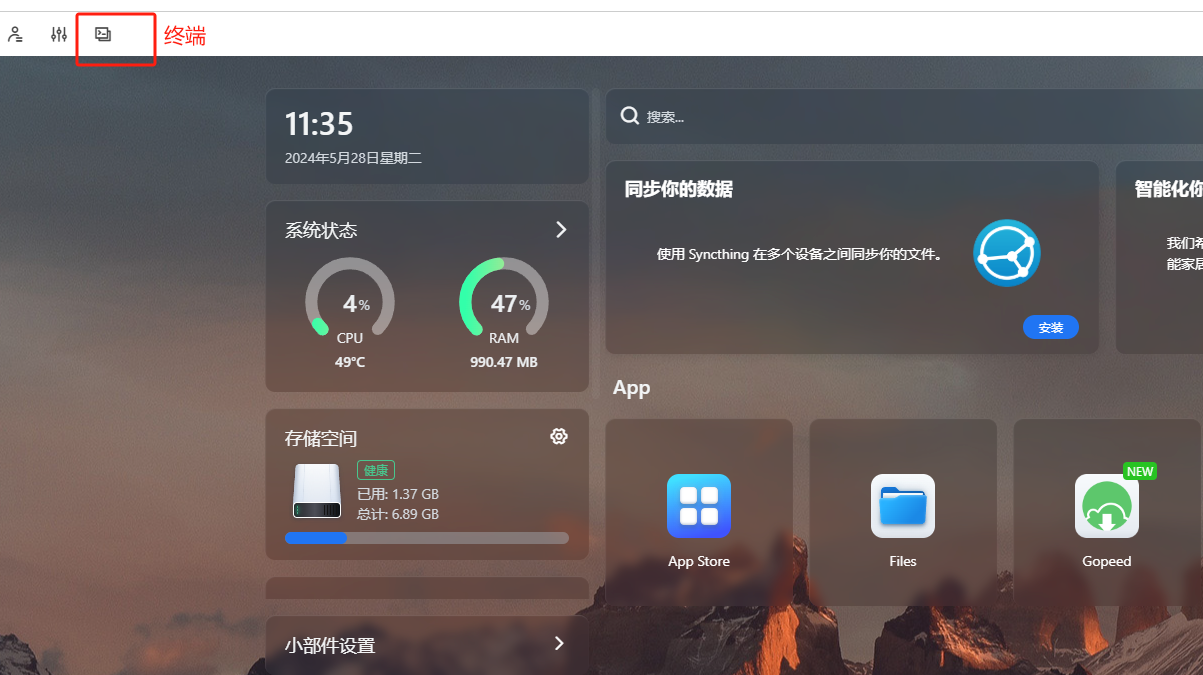
然后输入root账号密码登录:
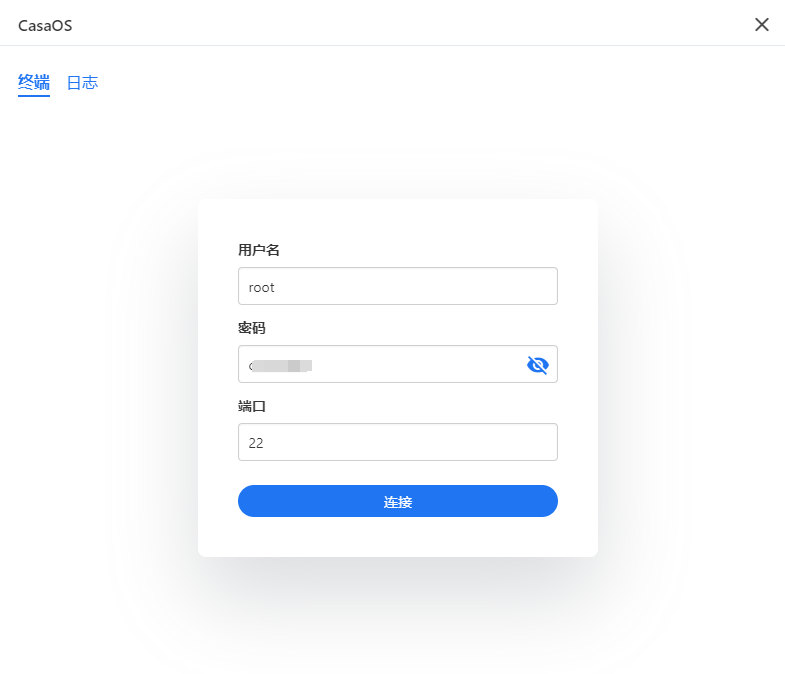
然后在终端中执行下方命令,安装cpolar内网穿透工具:
shell
curl -fsSL https://get.cpolar.sh | sudo sh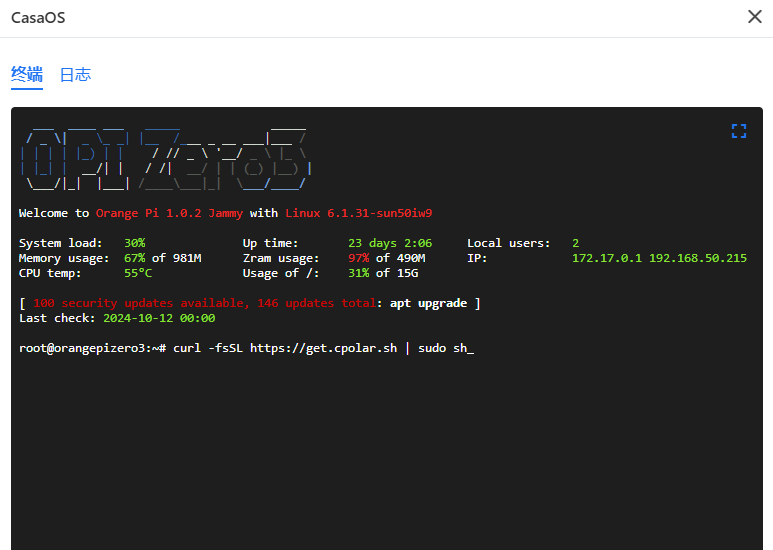
如下图所示即为cpolar内网穿透服务正在正常运行。
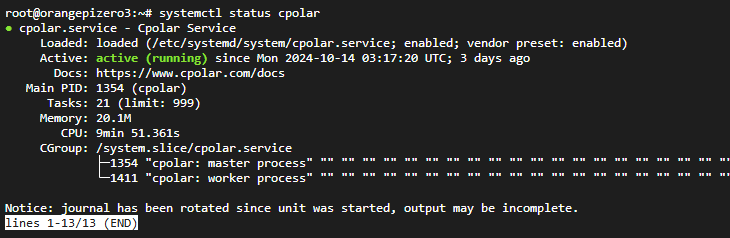
4. 配置公网地址
然后我们使用CasaOS香橙派的IP地址加上9200,打开一个新的浏览器来登录cpolar管理界面 :
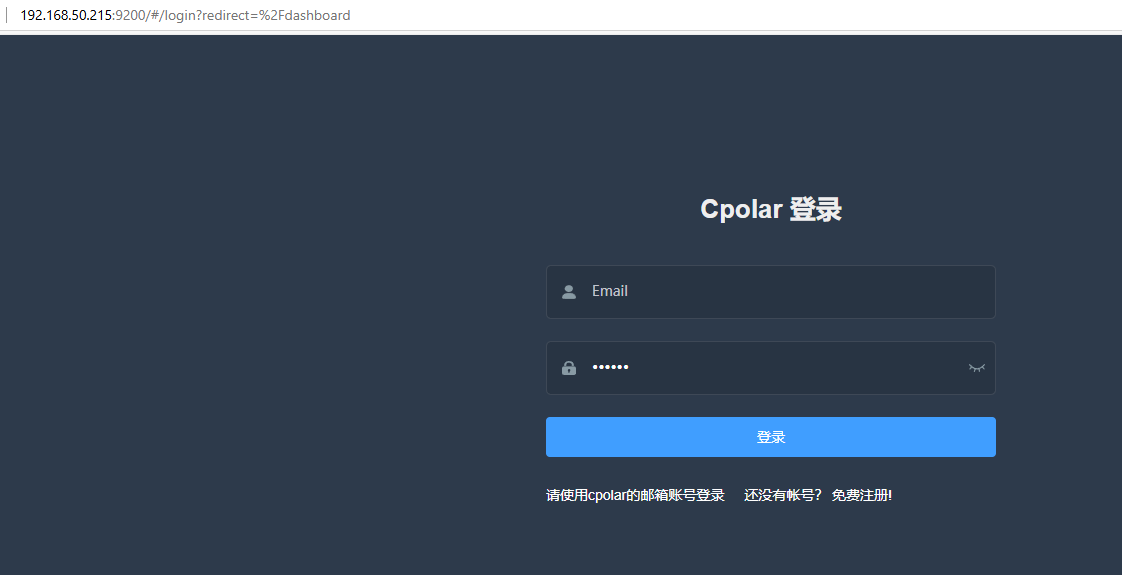
如果没有账号可以点击免费注册访问cpolar官网注册账号:https://www.cpolar.com
输入账号密码登录cpolar web UI管理界面后,点击左侧仪表盘的隧道管理------创建隧道:
隧道名称:可自定义,注意不要与已有的隧道名称重复,本例使用了:mycodes
协议:http
本地地址:8443
域名类型:随机域名
地区:选择China Top
点击创建
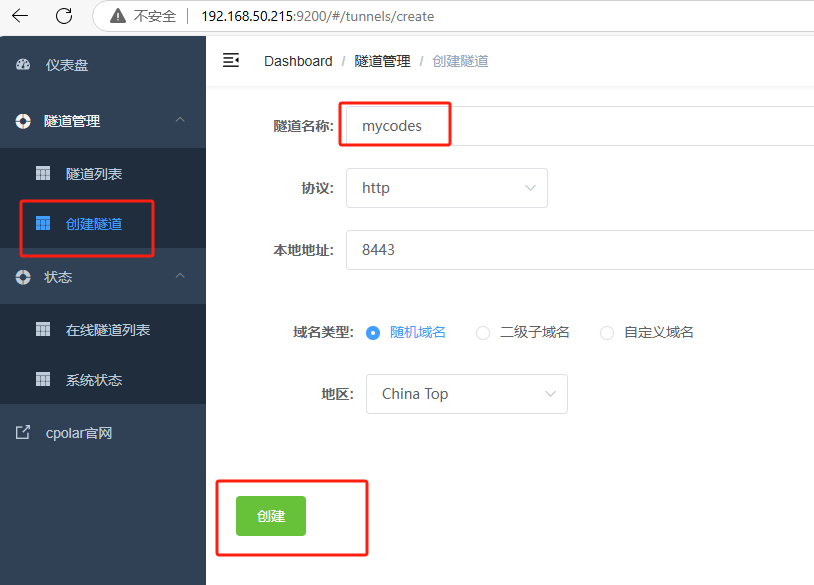
隧道创建成功后,点击左侧的状态------在线隧道列表,查看所生成的公网访问地址,有两种访问方式,一种是http 和 https,任选其一到浏览器访问即可。
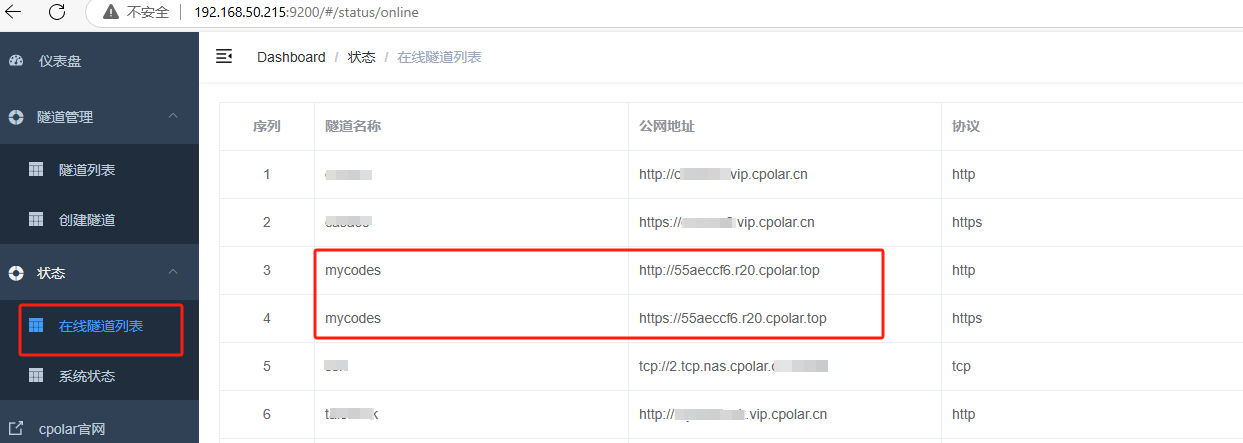
现在我们就可以使用手机、平板等设备在浏览器地址栏输入cpolar生成的公网地址,能看到成功远程访问本地casaos香橙派中部署的code server的Web管理界面啦!
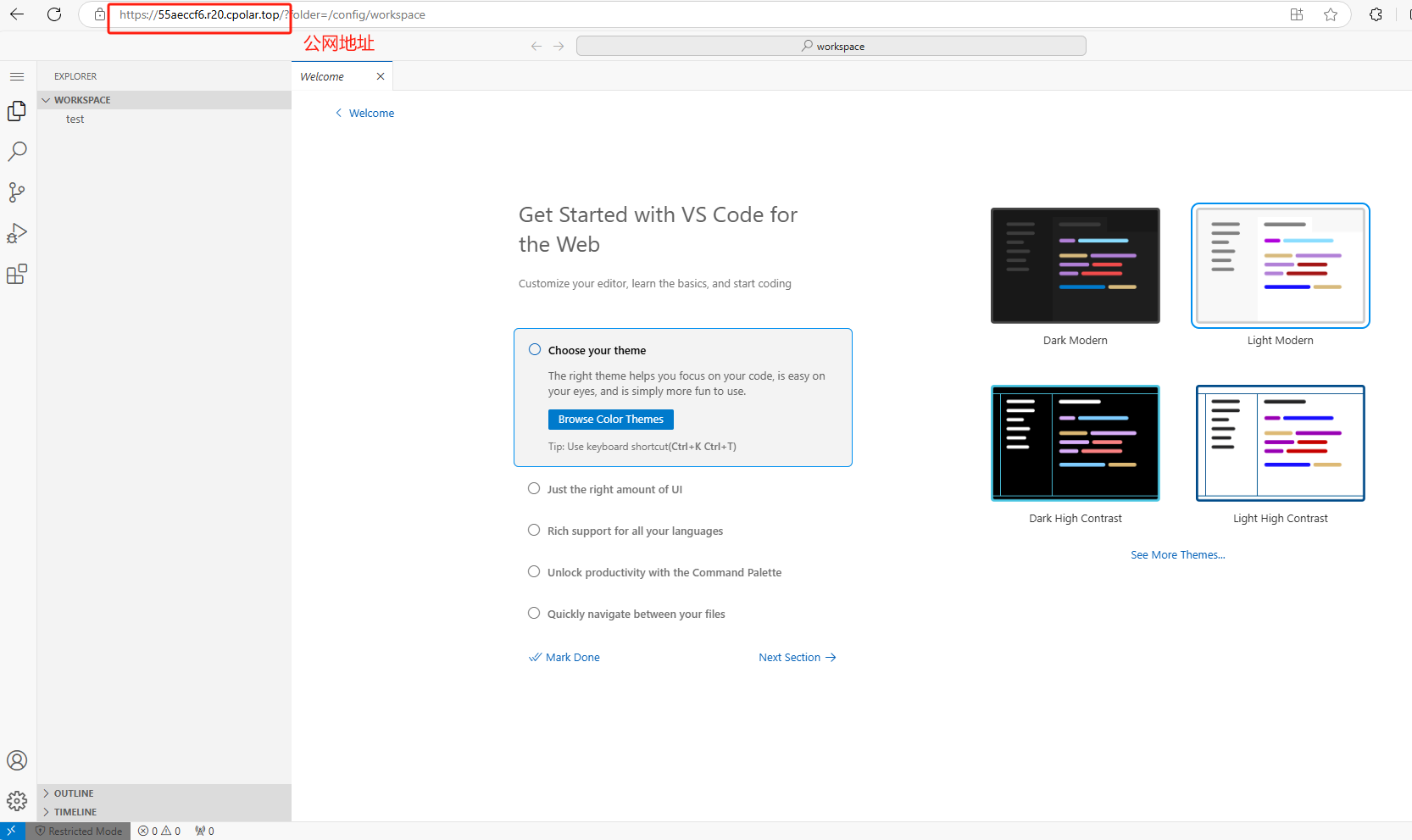
小结
为了方便演示,我们在上边的操作过程中使用cpolar生成的公网地址是随机生成的。这种随机地址的优势在于建立速度快,可以立即使用。然而,它的缺点是网址是随机生成,不好记,而且这个地址在24小时内会发生随机变化,更适合于临时测试使用。
如果有长期远程访问本地casaos香橙派中的code server随时撸代码,或者远程访问其他本地服务的需求,又不想每天重新配置公网地址,还想地址好看又好记,那我推荐大家选择配置固定的公网地址来远程访问。
5. 配置固定公网地址
登录cpolar官网,点击左侧的预留,选择保留二级子域名,地区选择China VIP,设置一个二级子域名名称,点击保留,保留成功后复制保留的二级子域名名称,这里我填写的是 mycodes1 ,大家也可以自定义喜欢的名称。
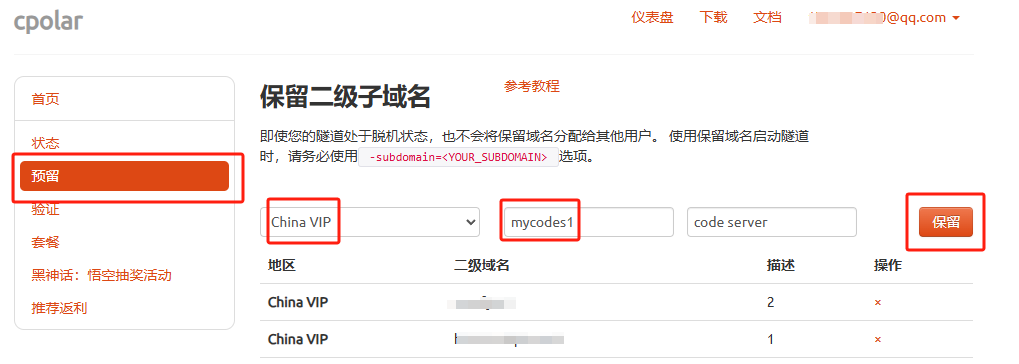
保留成功后复制保留成功的二级子域名的名称: mycodes1 ,返回登录Cpolar web UI管理界面,点击左侧仪表盘的隧道管理------隧道列表,找到所要配置的隧道 mycodes,点击右侧的编辑:
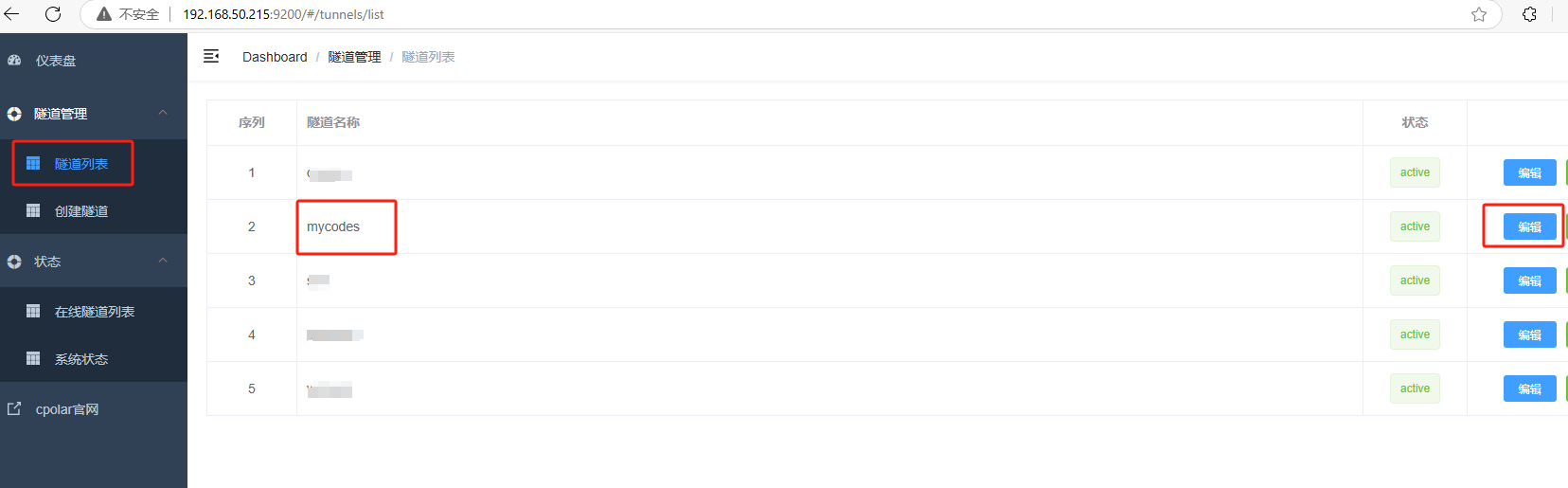
修改隧道信息,将保留成功的二级子域名配置到隧道中
- 域名类型:选择二级子域名
- Sub Domain:填写保留成功的二级子域名:mycodes1
- 地区:选择China VIP
点击更新(注意,点击一次更新即可,不需要重复提交)
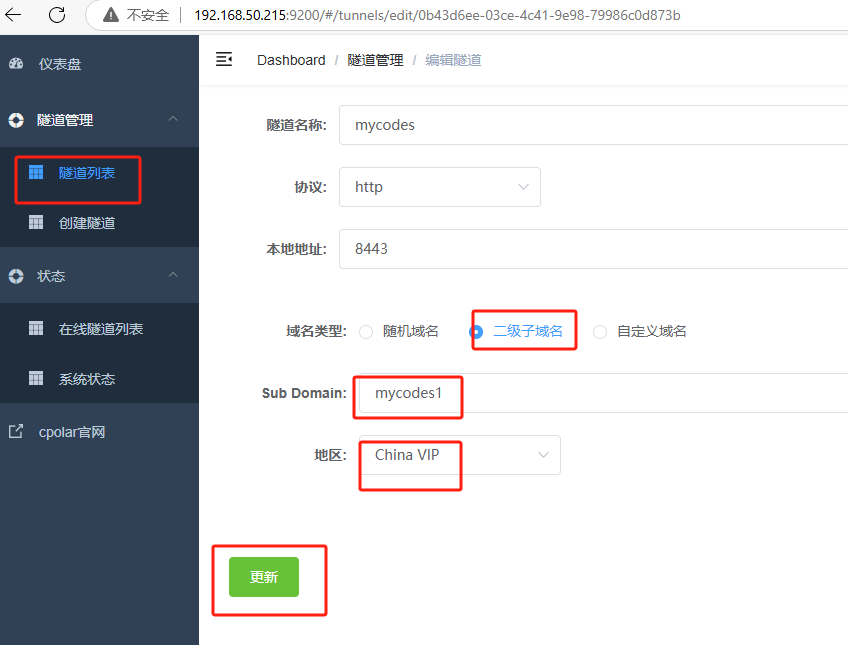
更新完成后,打开在线隧道列表,此时可以看到公网地址已经发生变化,由随机地址名称变成了两个固定的二级子域名(固定公网地址):
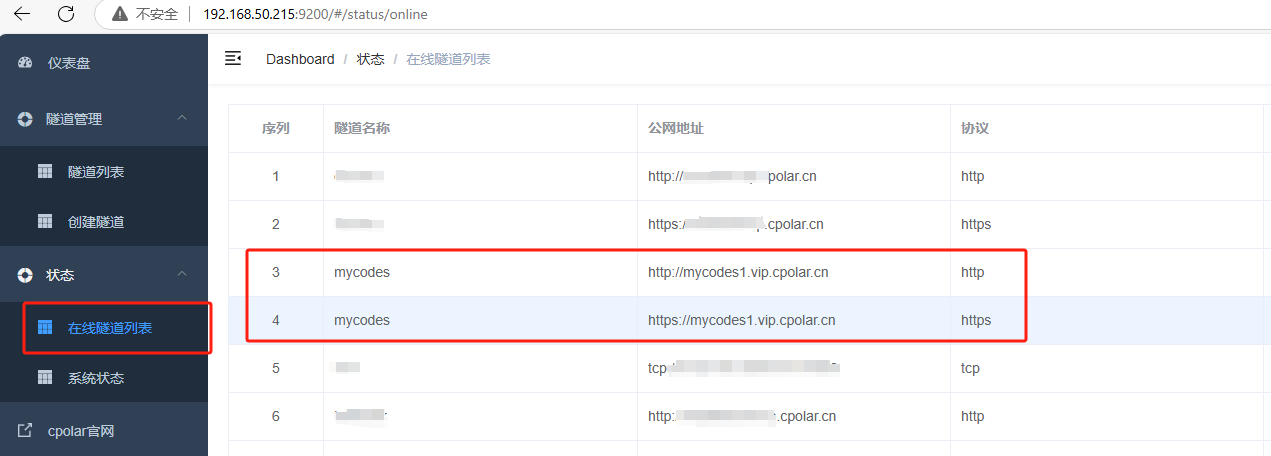
最后,我们使用任意一个固定公网地址在浏览器访问,可以看到访问成功,这样一个固定且永久不变的公网地址就设置好了,随时随地都可以远程访问本地局域网内的casaos香橙派主机端中code server来在线写代码了!
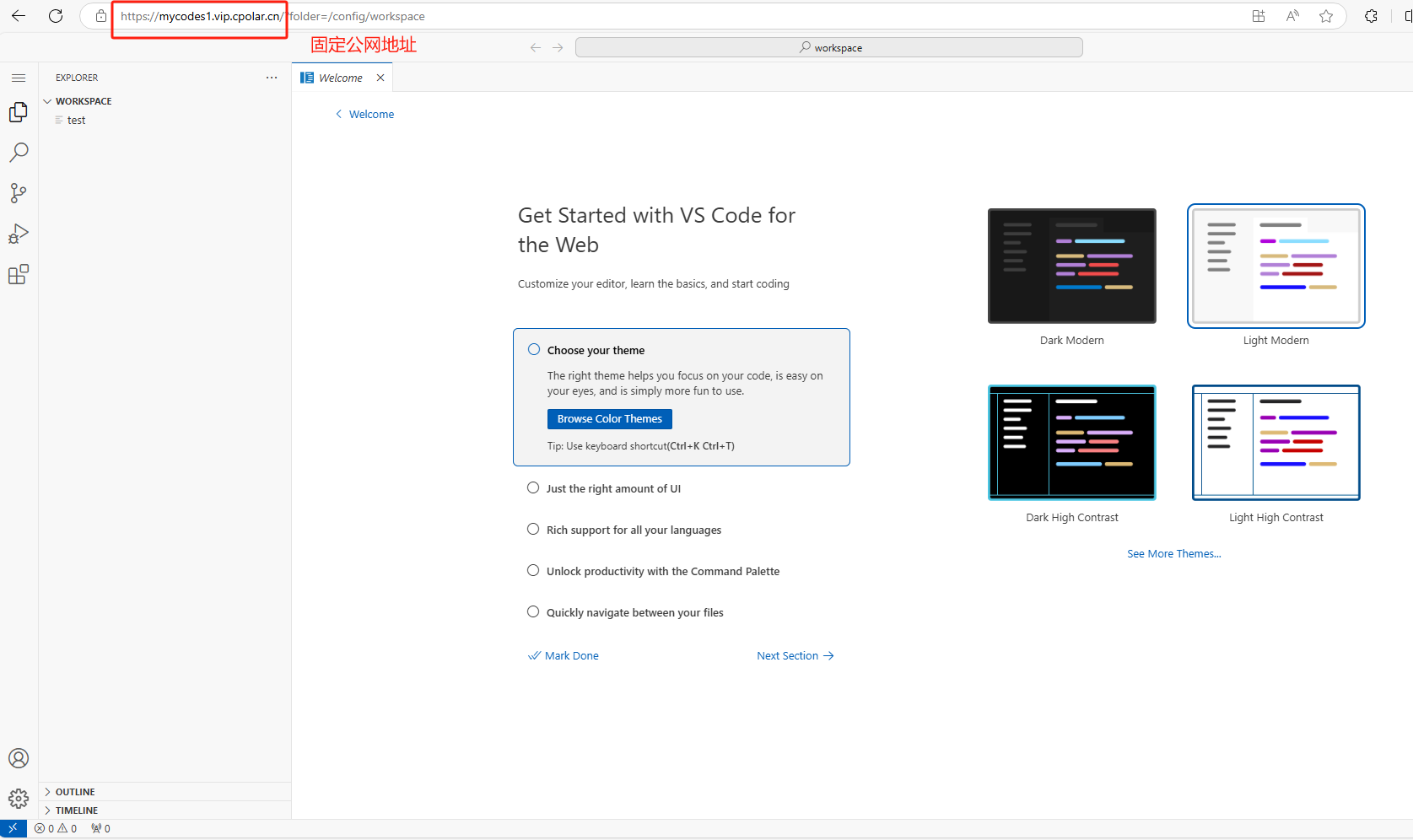
以上就是如何在CasaOS轻NAS系统香橙派zero3中部署code server,并安装cpolar内网穿透工具配置固定不变的二级子域名公网地址,实现随时随地远程开发写代码全部流程,感谢您的观看,有任何问题欢迎留言交流。
结尾: 在分布式协作成为常态的今天,CodeServer与cpolar的组合重新定义了开发自由。这种技术证明:真正高效的工具链,应当让开发者专注创造本身,而非被设备和网络束缚------毕竟好的代码应该在任何地方都能编写。